Hoe schakel ik Touch Keyboard en Handschriftpaneelservice in?
In dit bericht laten we u zien hoe u Touch Keyboard en Handschriftpaneelservice(Handwriting Panel Service) in Windows 11/10 kunt in- of uitschakelen . Deze Windows-service schakelt de pen- en inktfunctionaliteit van het (Handwriting Panel)aanraaktoetsenbord(Touch Keyboard) en het handschriftpaneel in en is vereist om de typ- en aanraakfuncties te gebruiken. Als u deze service uitschakelt, kunt u mogelijk niet typen in het Startmenu , Instellingen(Settings) , UWP - apps, Terminal , enz.
Hoe schakel ik Touch Keyboard en Handschriftpaneelservice in(Handwriting Panel Service) ?
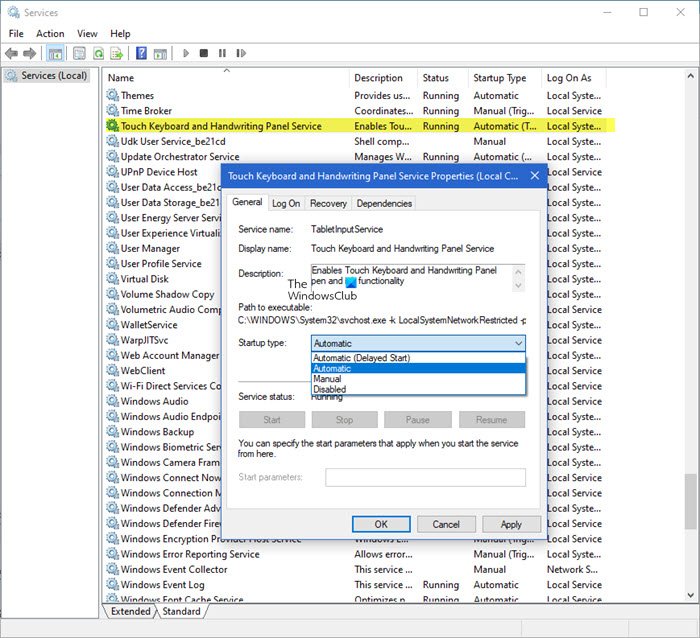
Volg deze stappen om Touch Keyboard en Handschriftpaneelservice in te schakelen:(Handwriting Panel Service)
- Servicesbeheer openen
- Zoek Touch Keyboard(Locate Touch Keyboard) en Handschriftpaneel Service-(Handwriting Panel Service) item.
- Klik er met de rechtermuisknop op en selecteer Eigenschappen.
- Schakel over naar het tabblad Algemeen.
- Klik op de vervolgkeuzeknop naast Opstarttype(Startup) .
- Wijzig het in het automatische type.
- Druk op Toepassen(Hit Apply) en start uw computer opnieuw op.
Press Win+RDruk in combinatie op Win+R om het dialoogvenster Uitvoeren te openen.(Run)
Typ Services.msc(Services.msc) in het lege veld van het vak en druk op de Enter-toets om de Services (Lokale)(Services (Local)) editor te openen.
Zoek in Services Manager de vermelding Touch Keyboard en Handschriftpaneel Service(Touch Keyboard and Handwriting Panel Service) onder het gedeelte Naam(Name) .
Wanneer gevonden, klik met de rechtermuisknop op het item en selecteer Eigenschappen(Properties ) in de lijst met opties.
Wanneer het dialoogvenster Eigenschappen verschijnt, schakelt u over naar het tabblad(Properties) Algemeen .(General)
Blader nu omlaag naar het gedeelte Opstarttype(Startup type) . Druk op de vervolgkeuzeknop ernaast om het menu uit te vouwen.
Selecteer in de lijst met opties die daarin wordt weergegeven Automatisch(Automatic) en klik op de knop Ok onder aan het venster.
Als u klaar bent, start u uw pc opnieuw op om de wijzigingen door te voeren.
Na een herstartactie zou de service automatisch moeten starten en zou het dialoogvenster niet langer moeten verschijnen.
Wat doet Touch Keyboard en Handschriftpaneelservice(Handwriting Panel Service) ?
Zoals eerder vermeld, maakt deze Windows-service de pen- en inktfunctionaliteit van Touch Keyboard en Handschriftpaneel(Handwriting Panel) mogelijk en is vereist om de typ- en aanraakfuncties te gebruiken.
Kan ik Touch Keyboard en Handschriftpaneelservice(Handwriting Panel Service) uitschakelen ?
Als u deze service uitschakelt, kunt u mogelijk niet typen in het Startmenu , Instellingen(Settings) , UWP - apps, Terminal , enz.
Waarschuwing voor Windows Terminal(Windows Terminal) - schermen Touch Keyboard en Handschriftpaneel Service(Handwriting Panel Service) is uitgeschakeld
Vanaf Windows Terminal 1.5 geeft de Terminal een waarschuwing weer als de Touch Keyboard en Handwriting Panel-service is uitgeschakeld. Deze service is nodig voor het besturingssysteem om invoergebeurtenissen correct naar de Terminal -toepassing te routeren. Als u deze waarschuwing ziet, kunt u de bovengenoemde stappen volgen om de service opnieuw in te schakelen.
That’s all there is to it!
Volgende lezen(Read next) : Instellingen, tips en trucs voor Windows Touch-toetsenbord .
Related posts
Achtergrond Intelligent Transfer Service werkt niet in Windows 11/10
Wat is Windows Update Medic Service (WaaSMedicSVC.exe)?
Hoe IP Helper Service in of uit te schakelen in Windows 10
Met Mijn Windows Services-paneel kunt u Windows Services eenvoudig beheren
Windows kan de Diagnostic Policy-service niet starten
De Connected Devices Platform Service-service is beëindigd
Services.msc opent niet in Windows 11/10
Hoe Windows Services Manager te openen; Starten, stoppen, services uitschakelen
Hoe de DNS Client Service in te schakelen als deze grijs is weergegeven in Windows 10
De Windows Wireless Service is niet actief op deze computer
Windows kan service niet starten, fout 0x80070005, toegang geweigerd
Windows kan geen verbinding maken met de ProfSVC-service
Gratis anonieme services voor het delen van bestanden - Anoniem bestanden delen
CLIPSVC (Client License Service) start niet; Hoe ClipSvc inschakelen?
Windows kan de WLAN AutoConfig-service niet starten, fout 1068
De Windows Installer-service kon niet worden geopend of gestart
Microsoft Windows Foutrapportageservice in Windows 11/10
Hoe Windows Insider-service op Windows 10 uit te schakelen?
Hoe Windows Services te identificeren die het afsluiten of opstarten vertragen
Fix Services en Controller-app Hoog CPU-gebruik in Windows 11/10
